
Googles Chromecast, som tillkännagavs i juli, kom till en överflödig gadgetsyta som låter dig titta på webbinnehåll på din TV. Från Roku till Smart TV finns det många sätt att få onlinevideor på din TV-skärm. Vad som är coolt om Chromecast är att det går långt bortom att bara låta dig titta på onlinevideoer på din TV.
Med möjligheten att kasta en flik från din Chrome-webbläsare till din TV, eller till och med kasta hela skrivbordet, blir Google Chromecast mer än bara ett sätt att titta på onlinevideoer på din TV - det blir ett otroligt produktivt och spännande verktyg. Vi har kommit med 8 unika användningsområden för Googles Chromecast. Läs vidare för att få reda på hur du kan göra ännu mer användning av din Chromecast.
Om du ännu inte har köpt en Chromecast, ta reda på om det passar dig rätt genom att läsa vår djupgående recension. Google Chromecast Review och Giveaway Google Chromecast Review och Giveaway Vi ger bort en Google Chromecast, så läs igenom vår recension, Tävla sedan för att vinna! Läs mer . Och glöm inte med högsäsongen som kommer upp, den gör en underbar geekgåva till under $ 50. Geeks Holiday Gift Guide (under 50 kronor) Geeks Holiday Gift Guide (under $ 50) är på väg och det har aldrig varit en mer spännande tid att vara en nörd Så här är mitt urval av fantastiska geekiga presenter till under $ 50 - gadgets behöver inte vara dyra. Läs mer .
Sätt på en bildspel
En av de mest uppenbara användningarna för Google Chromecast utan att använda den för att titta på videoklipp på YouTube, Hulu, Netflix och mer, är att använda den för bildspel. Om du laddar upp dina foton på en bilddelningssida som Flickr, ett socialt nätverk som Facebook eller till och med bara tillbaka dem till en tjänst som Dropbox, kan du helt enkelt bläddra i bilderna i din Chrome-webbläsare och kasta den fliken till din TV . I stället för publiken runt en liten datorskärm, ta dina bilder till liv på en stor skärm.
Dela en demo eller presentation
Ett bra knep med Chromecast är möjligheten att kasta mer än bara en flik till din TV-skärm - du kan kasta hela skrivbordet. Klicka bara på Chromecast-knappen i din webbläsare, klicka på den lilla pilknappen och välj "Visa hela skärmen".
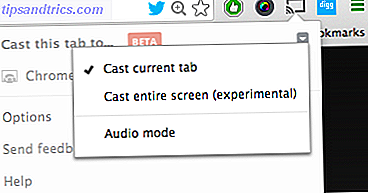
Som du ser i menyn att det är en experimentell funktion och det förblir en liten buggy. Med detta sagt är det ett bra sätt att dela PowerPoint-presentationer, utföra demo för kunder och mer. Du kan ta dina presentationer och demos var som helst finns en tv-apparat och trådlös anslutning. Naturligtvis, när du gör något så här, är det bättre att ha en trådlös mus till hands så det är mindre förvirrande.
Använd din TV som en stor skärm
Även om du inte vill dela en presentation eller demo med andra människor kanske du vill ha en stor datorskärm men inte tänker på att springa för ännu en gadget - varför använd inte Chromecast istället? Om du har en bärbar dator eller ett skrivbord, behöver du bara en Chromecast på $ 35, en trådlös mus och ett trådlöst tangentbord (om du använder skrivbordet) och du är klar.
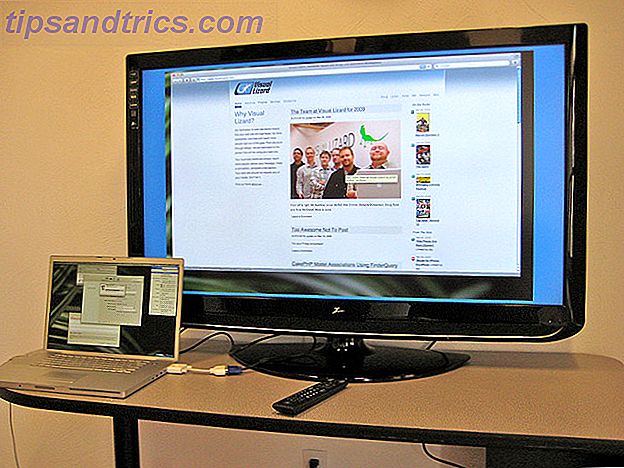
Återigen, som när du använder Chromecast för att lägga på en presentation, kan du kasta hela skrivbordet, inte bara en flik.
Videokonferens med vänner och familj
Om du videokonferenser med vänner och familj, hellre än att ha en hel massa människor som försöker att publikum runt en dator så att de kan se de personer du pratar med - sätt ditt skrivbord till din TV istället. Om du använder din bärbara dator, placera den framför TV: n så att den som du konfererar med kan se alla du också. Bättre än, om du har en bärbar webbkamera, ställ den upp på TV: n. Du har då en stor skärm för att se vem det är dina videokonferenser med på en stor skärm.
Titta på innehåll som är ensamt för innehållet
Chromecast stöder redan en hel del tjänster, inklusive Hulu, Netflix, HBOGo, Google Play och mer. Medan listan kan växa finns det ingen anledning att du inte kan titta på ännu mer innehåll för webbläsare medan du väntar. Amazon Video kan kastas via din Chrome-flik. Hulu webbinnehållet innehåll kan ses på din TV. Så länge du kan spela den i din webbläsare kan du se den på din tv-apparat.
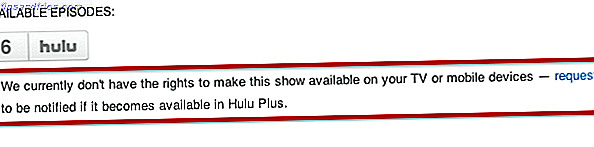
När Google släppte ut Chromecast-enheten förstjöds inte innehållet som stöds, men det var nästan otillgängligt, men det är tack och lov som sedan har lösts.
Titta på videon som lagras på din dator
Om du har många nedladdade videoklipp som sparats på din dator kan du även titta på dem på din TV. Allt du behöver göra är att dra videofilen på en Google Chrome-flik och den spelas direkt från din webbläsare. Kasta enkelt den fliken till din TV och du kan titta på hela videon på din TV istället för din dator.
Lyssna på musik
När det gäller underhållning behöver du inte begränsa dig själv till videoinnehåll ensam. Varför inte spela musik också? Alla typer av musik som kan spelas via din Chrome-webbläsare kan höras via din TV-högtalare. Oavsett om du föredrar GrooveShark, den webbaserade versionen En första titt på Spotify Web Player En första titt på Spotify Web Player Spotify har ändrat hur många av oss konsumerar musik, inklusive mig själv. Jag brukade köpa album regelbundet, men när tiden kom när jag skulle skiva CD-skivan till datorns hårda ... Läs mer om Spotify, eller till och med en YouTube-spellista, kan du pumpa upp musiken istället för att bero på bärbara högtalare.
Spela onlinespel
Om du brukar spela datorspel online, varför inte leva spelet på en datorskärm? Oavsett spel du råkar spela i din webbläsare kan kastas till en mycket större skärm på din TV, men som det är fallet med några av de tidigare alternativen, om det är ett spel som kräver en mus eller tangentbord, väljer du några trådlösa prylar att verkligen förbättra upplevelsen.
Google är tydligt på något med att föra spel till Chromecast även om de har startat små. IOS och Android-användare kan spela Tic Tac Toe med två separata enheter. Allt du behöver göra är att ladda ner antingen iOS eller Android-versionen av spelet och kasta spelet till din TV. Det kan vara en grundläggande start, men det är en start ändå.
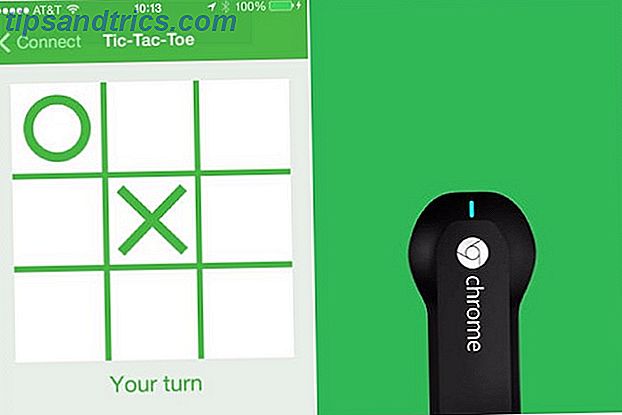
Kan du tänka på några kreativa användningsområden för Google Chromecast att lägga till i listan? Dela dem med oss i kommentarerna.
Bildkrediter: Chromecast via Flickr



